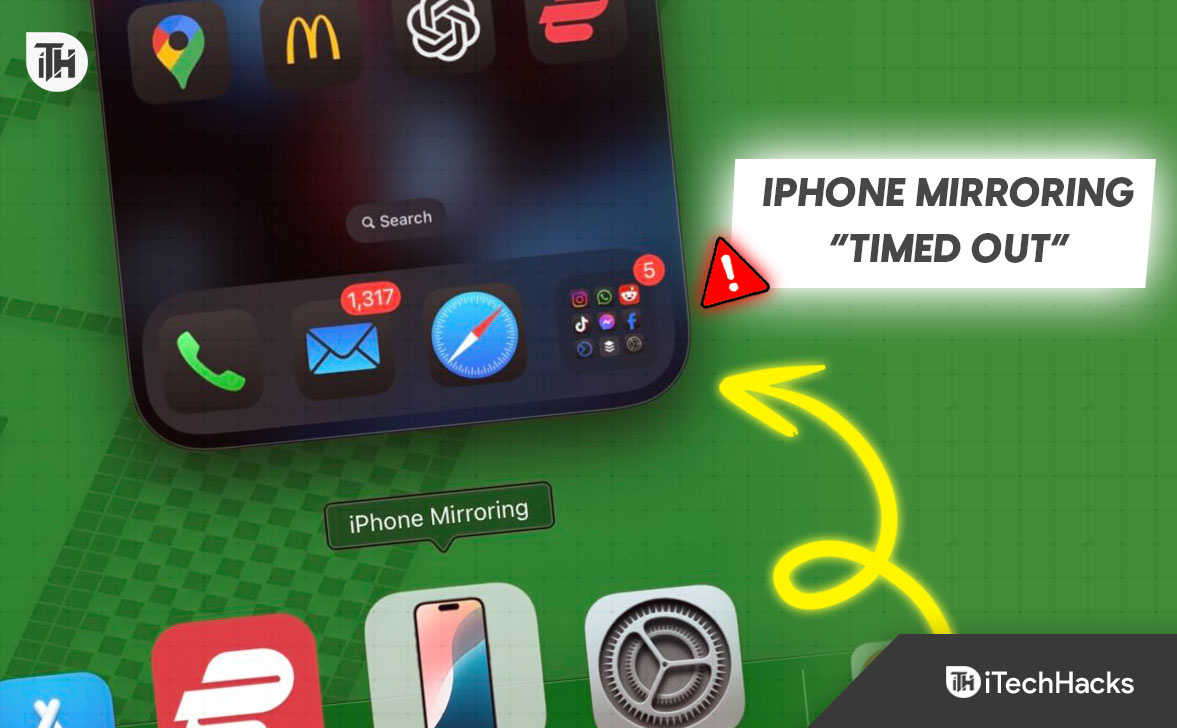- O novo recurso de espelhamento do iPhone da Apple no macOS Sequoia e no iOS 18 permite que você controle seu iPhone pelo Mac, mas frequentemente apresenta o erro “Tempo limite esgotado”, frustrando muitos usuários.
- Causas comuns para esse erro incluem problemas de compatibilidade de dispositivos, problemas de Wi-Fi e Bluetooth, restrições de firewall ou VPN.
- Soluções simples envolvem reiniciar dispositivos, verificar conexões Wi-Fi e Bluetooth, garantir que ambos os dispositivos usem o mesmo ID Apple e desabilitar firewalls e VPN.
Com o lançamento do macOS Sequoia e do iOS 18, a Apple introduziu um recurso interessante: o iPhone Mirroring. Esse recurso permite que você controle seu iPhone diretamente do seu Mac, facilitando o gerenciamento de notificações, aplicativos e muito mais sem precisar pegar seu telefone.
No entanto, muitos usuários relataram encontrar um erro irritante: a mensagem “Timed Out” do iPhone Mirroring. Esse erro impede que o recurso de espelhamento funcione como pretendido, deixando os usuários frustrados.
Se você já passou por esse problema, não se preocupe! Este guia vai te guiar pelas causas mais comuns do iPhone Mirroring “Tempo esgotado” erro e fornecemos etapas simples para corrigi-lo, para que você possa voltar a aproveitar a integração perfeita entre seu iPhone e Mac.
Por que o espelhamento do seu iPhone está expirando e como consertar isso
Antes de mergulhar nas correções, é útil entender por que esse erro acontece. Vários fatores podem levar ao erro “Timed Out” do iPhone Mirroring, e saber essas causas ajudará você a solucionar o problema de forma mais eficaz.
- Compatibilidade do dispositivo: Nem todos os Macs suportam o espelhamento do iPhone. Macs sem Apple Silicon ou o chip de segurança T2 (encontrado em modelos mais antigos) podem ter problemas ao tentar espelhar um iPhone.
- Problemas com Wi-Fi e Bluetooth: O iPhone Mirroring depende de uma conexão forte entre seu iPhone e o Mac. Se um dos dispositivos tiver desabilitado o Wi-Fi ou o Bluetooth, ou se houver conectividade ruim, a conexão pode expirar.
- Restrições de firewall ou VPN: Firewalls, VPNs ou software de segurança podem bloquear a comunicação necessária entre seu iPhone e Mac, causando falha no processo de espelhamento.
- Erros de software: Como esse recurso é relativamente novo, bugs em versões anteriores do macOS Sequoia ou iOS 18 pode causar instabilidade, levando a tempos limite.
- iPhone não carrega: Em alguns casos, o espelhamento só funciona quando o iPhone está carregando. Essa é uma peculiaridade estranha, mas alguns usuários descobriram que manter o iPhone conectado ajuda a evitar o erro de tempo limite.
O espelhamento do iPhone “expirou”? Veja como consertar no Mac e no iPhone
Agora que você conhece as causas comuns do erro “Timed Out” do iPhone Mirroring, vamos analisar algumas soluções fáceis para corrigir o problema. Siga estas etapas para que o espelhamento do seu iPhone volte a funcionar sem problemas.
1. Reinicie seus dispositivos
Uma das correções mais simples e eficazes é reiniciar tanto o iPhone quanto o Mac. Frequentemente, pequenas falhas no software ou na conectividade podem ser resolvidas com uma reinicialização rápida.
- Como reiniciar o iPhone: Segure o botão lateral e o botão de volume juntos até que a opção “Deslize para desligar” apareça. Deslize para desligar o dispositivo, aguarde alguns segundos e ligue-o novamente.
- Como reiniciar o Mac: Clique no logotipo da Apple no canto superior esquerdo da tela e selecione “Reiniciar”.
2. Verifique o Wi-Fi e o Bluetooth
O iPhone Mirroring depende de conexões Wi-Fi e Bluetooth fortes. Verifique novamente se ambos estão habilitados e funcionando corretamente em ambos os dispositivos.
- No Mac: Clique nos ícones Wi-Fi e Bluetooth na barra de menu para garantir que estejam ligados.
- No iPhone: Deslize para baixo a partir do canto superior direito para abrir o Centro de Controle e verifique se o Wi-Fi e o Bluetooth estão ativos.
3. Certifique-se de que ambos os dispositivos usam o mesmo ID Apple
Para que o espelhamento do iPhone funcione, tanto o Mac quanto o iPhone devem estar conectados ao mesmo ID Apple.
- No Mac: Vá em “Configurações do Sistema” > “ID Apple” e verifique se você está conectado com a conta correta.
- No iPhone: Abra “Ajustes”, toque no seu nome na parte superior e certifique-se de que você está conectado com o mesmo ID Apple.
4. Desabilite firewalls e VPNs
Firewalls, VPNs e outros softwares de segurança podem, às vezes, bloquear a conexão entre seu Mac e iPhone, causando o erro de tempo limite. Tente desabilitá-los temporariamente para ver se isso resolve o problema.
- No Mac: Vá para “Configurações do Sistema” > “Rede” > “Firewall” e desligue-o. Além disso, desconecte-se de quaisquer VPNs.
- No iPhone: Abra “Configurações” > “VPN” e desconecte-se da VPN se ela estiver ativa.
5. Mantenha seu iPhone carregando durante o espelhamento
Alguns usuários relataram que o iPhone Mirroring só funciona quando o iPhone está carregando. Tente conectar seu iPhone a um carregador antes de tentar espelhá-lo para seu Mac.
Soluções adicionais se o problema persistir
Se as correções básicas não funcionaram para você, não se preocupe — ainda há mais algumas coisas que você pode tentar para fazer o espelhamento do iPhone funcionar sem o erro “Tempo limite esgotado”.
1. Redefinir as configurações de acesso do iPhone
Às vezes, redefinir as configurações de acesso do iPhone pode atualizar a conexão entre seus dispositivos.
- No seu Mac: Vá para as configurações de Espelhamento do iPhone e procure uma opção para “Redefinir acesso ao iPhone”. Isso removerá todas as configurações existentes e permitirá que você configure a conexão do zero.
2. Atualizar ambos os dispositivos
A Apple frequentemente lança atualizações para corrigir bugs e melhorar recursos, incluindo o iPhone Mirroring. Certifique-se de que seus dispositivos estejam executando as versões mais recentes do macOS Sequoia e do iOS 18.
- No Mac: Clique no logotipo da Apple, vá para “Configurações do Sistema” > “Atualização de Software” e instale todas as atualizações disponíveis.
- No iPhone: Vá em “Configurações” > “Geral” > “Atualização de software” para verificar se há uma atualização disponível.
3. Experimente uma rede diferente
Se você estiver em uma rede gerenciada, como uma no trabalho ou em um local público, as configurações de rede podem estar causando o problema de tempo limite. Tente alternar para sua rede Wi-Fi doméstica ou um hotspot móvel para ver se isso resolve o problema.
- Em ambos os dispositivos: Certifique-se de que eles estejam conectados à mesma rede Wi-Fi para garantir uma conexão estável para o espelhamento do iPhone.
Quando entrar em contato com o suporte da Apple
Se você tentou todas as soluções e ainda está encontrando o Espelhamento do iPhone “Tempo esgotado” erro, pode ser hora de entrar em contato com o Suporte da Apple. Pode haver problemas de software subjacentes, ou até mesmo problemas de hardware, que precisam de atenção profissional.
Veja quando você deve entrar em contato com o Suporte da Apple:
- Se nenhuma das etapas de solução de problemas funcionar.
- Se você suspeitar de um problema com o hardware do seu Mac ou iPhone.
- Se seus dispositivos estiverem atualizados e o problema persistir em diferentes redes.
Você pode entrar em contato com o Suporte da Apple pelo site ou visitar uma Apple Store para falar com um técnico.
Conclusão
O recurso iPhone Mirroring no macOS Sequoia e iOS 18 é uma ferramenta fantástica que aprimora a maneira como você interage com seus dispositivos. No entanto, o erro “Timed Out” pode impedir que esse recurso funcione como deveria. Felizmente, a maioria dos usuários pode corrigir esse problema seguindo as etapas simples de solução de problemas descritas neste guia, como reiniciar os dispositivos, verificar o Wi-Fi e o Bluetooth e desabilitar firewalls ou VPNs.
Para problemas persistentes, soluções avançadas como redefinir o acesso do iPhone, atualizar o software ou alternar redes podem resolver. E se tudo mais falhar, não hesite em entrar em contato com o Suporte da Apple para obter mais ajuda.
LEIA TAMBÉM:
Fonte:Itechhacks